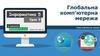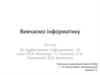Похожие презентации:
Допомога при вивченні інформатики
1.
За новою програмою2.
Допомога при вивченні інформатики3.
1. Які функції виконує браузер?2. Як дізнатись, чи містить фрагмент
тексту гіперпосилання?
3. Як зберегти зображення, що
міститься в інтернеті?
4. Як зберегти фрагмент тексту вебсторінки?
5. Як зберегти всю веб-сторінку?
6. Як вставити зображення в
текстовий документ?
4.
Інтернет - це найбільша та найвідоміша ізсучасних
глобальних
мереж,
що
об'єднує
комп'ютери та комп'ютерні мережі всього світу.
5.
InterNetinter – "між"
net, network – "мережа"
Назва Інтернет в перекладі означає мережа мереж
6.
Документи, що зберігаються в Інтернеті, пов'язаніміж собою гнучкою системою посилань, яку
створюють їх автори.
Всесвітнє павутиння — це сукупність пов'язаних між
собою
електронних
документів,
що
містяться
на
комп’ютерах, розташованих у всьому світі.
У
такий
спосіб
формується
інформаційний
простір
ресурсів
Інтернету
—
веб-простір,
який
походить від англ. World Wide Web —
Всесвітнє павутиння; застосовується
також позначення WWW.
7.
Увійти до веб-простору можна з будь-якогоелектронного документа, що належить WWW, а далі
переміщуватися між документами слід за допомогою
гіперпосилань
Гіперпосилання
—
фрагмент
документа
(команда,
текст,
заголовок, зображення, примітка),
що посилається на інший елемент у
самому документі або на інший
об'єкт, який розміщено на окремому
комп'ютері
чи
в
комп'ютерній
мережі.
8.
Документурозміщені
у
веб-просторі,
можуть складатися з однієї чи кількох вебсторінок.
Веб-сторінка — це документ в Інтернеті,
який
може
містити
текст,
зображення,
гіперпосилання, звук, відео, анімацію тощо.
9.
Як правило, веб-сторінки об'єднують затемами або за призначенням у веб-сайти.
Веб-сайт — це група веб-сторінок, що
пов’язані гіперпосиланнями, мають спільну
тематику і належать певному власнику.
10.
Длядоступу
до
Інтернету
потрібні
програми, що встановлюються на комп'ютер.
Однією з таких програм є браузер.
Браузер — це програма, призначена для
перегляду веб-сторінок і розміщених на них
текстових, графічних та мультимедійних
даних (відео, музики тощо).
Назва браузер походить від
англ. to browse — переглядати.
11.
Браузеристворюються
різними
компаніями,
сьогодні існує багато таких програм. Кожна з них має
особливості у використанні, але за їх допомогою
можна виконувати схожі дії.
Internet
Explorer
Mozilla
Firefox
Opera
Chrome
Safari
12.
ВкладкаОновлення
сторінки
Робоча
область
Кнопки навігації
Нова
вкладка
Рядок адреси
13.
Длякерування
вікном
браузера
використовують кнопки керування вікном.
Вкладки
Закрити
вкладку
Нова
вкладка
Згорнути
Закрити
Розгорнути
(Відновити)
14.
Пошук в Інтернеті здійснюється аналогічно до того, як накомп'ютері шукають об'єкти файлової системи, — для цього
використовується рядок пошуку.
У рядок пошуку вводять ключові слова — слова, що відображають
основний зміст пошуку і мають міститися на шуканих веб-сторінках,
обирають інструмент Пошук або натискають клавішу Enter
Ключові
слова
— слово або кілька
слів,
за
якими
здійснюється
пошук
потрібних
відомостей.
15.
У сучасних браузерах, рядокодночасно і рядком пошуку.
Рядок
пошуку
адреси
є
16.
Дляпошуку
в
Інтернеті
потрібних
відомостей використовують також пошукові
системи.
Пошукові системи — це програми,
призначені для пошуку відомостей в
Інтернеті за ключовими словами.
17.
Спільним для головних сторінок різних пошуковихсистем є наявність рядка пошуку,
до
якого
користувач
із
клавіатури
має
вводити
ключові
слова,
і
кнопки
Шукати
(Пошук,
Знайти тощо).
Рядок
пошуку
Кнопки
Пошуку
18.
Результати пошуку за допомогоюсистеми мають вигляд списку посилань.
пошукової
Рядок пошуку
Об’єкт
пошуку
Голосовий
пошук
19.
Крок 1. Добери ключові слова або фрази. Для цього виділиосновну думку тексту, постав запитання за змістом тексту та
добери характерні слова або фрази.
20.
Крок2.
Організуй
пошук
матеріалів.
Відкрий
сторінку
системи та виконай пошук.
потрібних
пошукової
21.
КрокЗ.
Проаналізуй
результати
пошуку.
Ознайомся з коротким описом знайдених сайтів.
Відбери з них ті сайти, які тобі потрібні.
22.
Крок 4. Збережи результати пошуку.Запиши назву сайта та його адресу. Занотуй
цікаві факти, збережи зображення.
23.
Пошук вІнтернеті
Браузер
Засоби пошуку
браузера
Пошукова системи
Рядок
пошуку
Яндекс
Ключові
слова
Мета
Yahoo
24.
1. Що таке браузер?2. Що таке сайт та веб-сторінка? Яка
між ними різниця?
3. Як називаються слова, по яких
здійснюється пошук?
4. Що таке гіперпосилання?
5. Які Ви знаєте пошукові сайти?

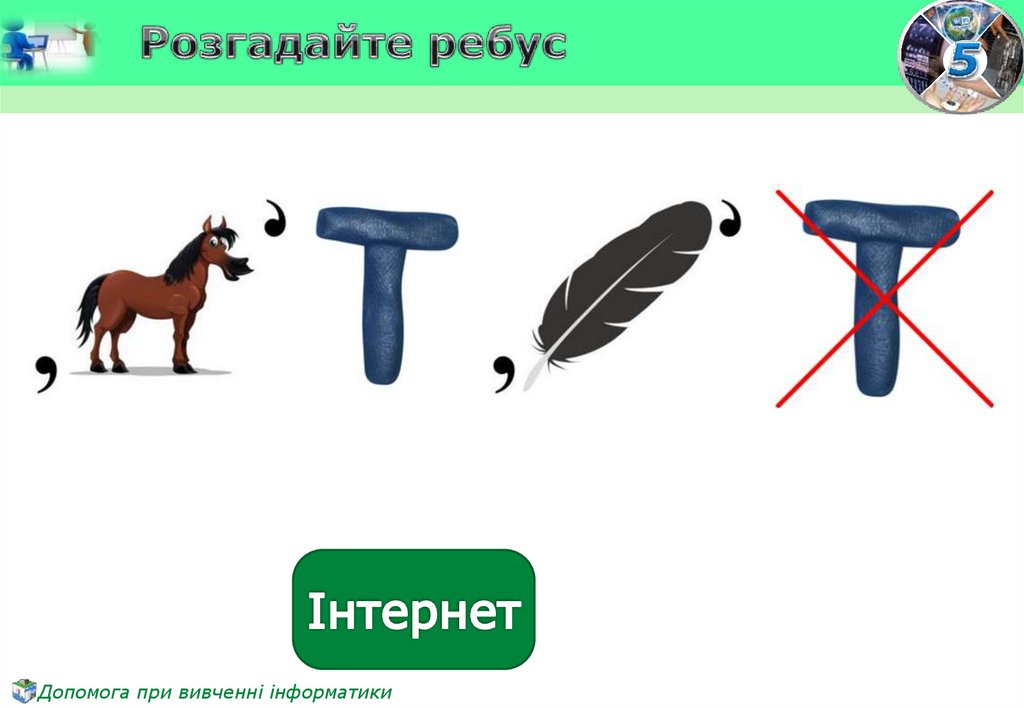








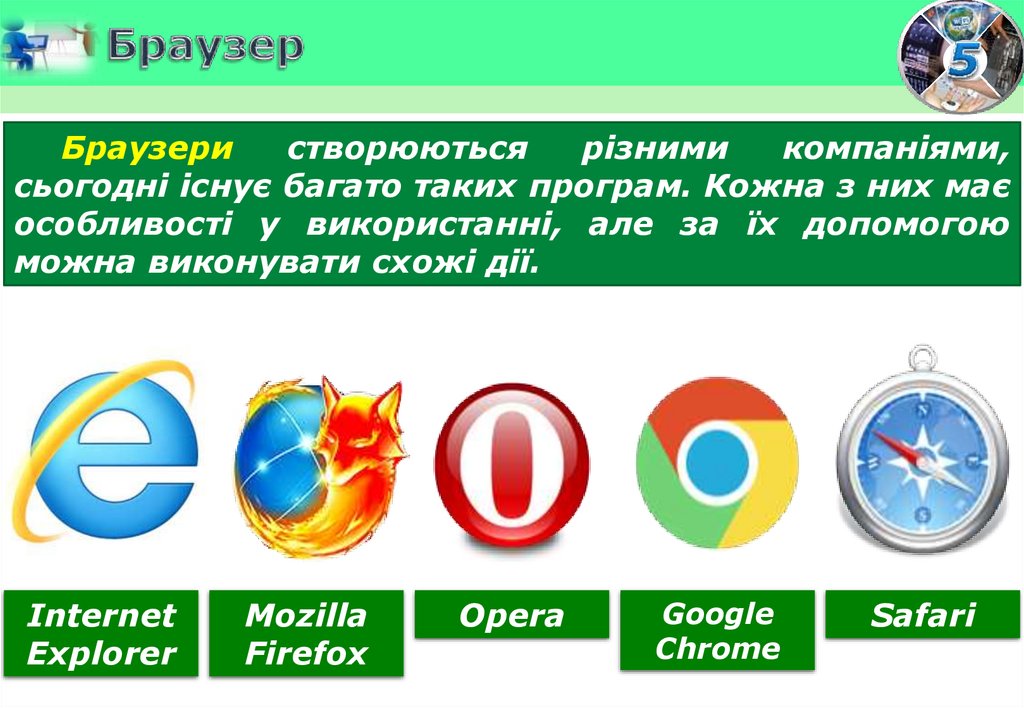



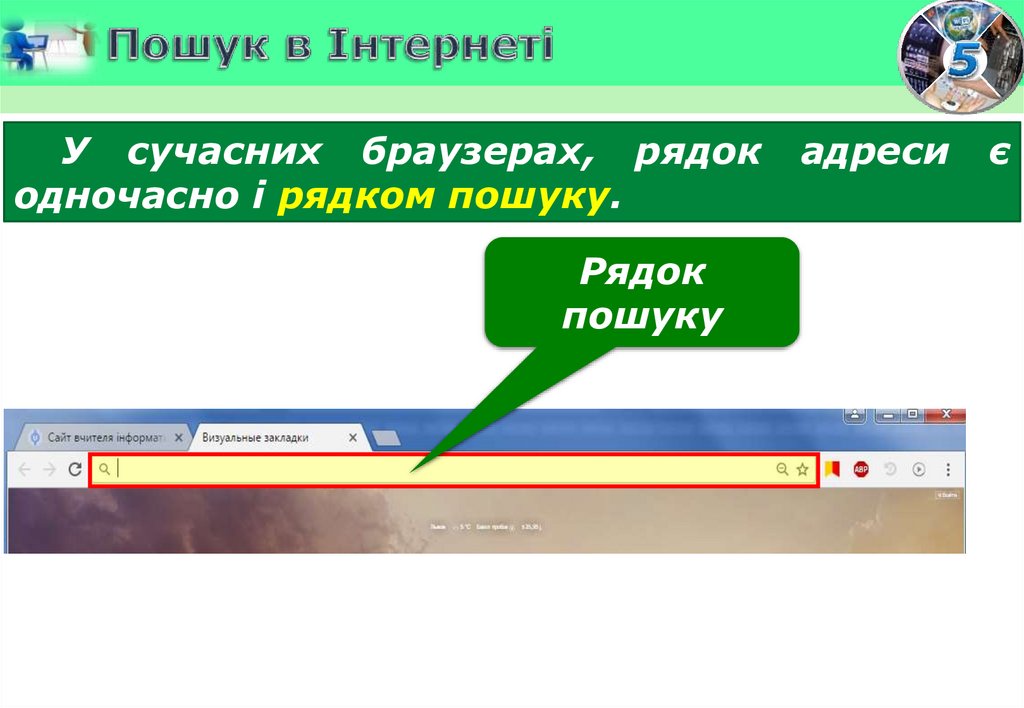











 Информатика
Информатика